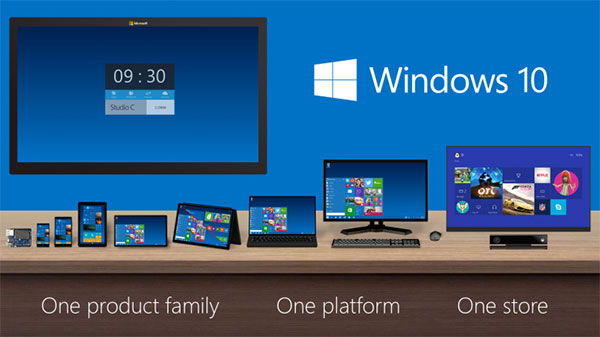
Windows 10 ya está aquí. Tal y como prometió Microsoft, ayer día 29 de julio dio comienzo el proceso de distribución de Windows 10, que como sabrás llega como actualización gratuita para ordenadores con Windows 8.1 y Windows 7. Para poder tener la actualización es necesario reservarla previamente a través de la app Obtener Windows 10. Muchos usuarios ya habían hecho los deberes hace tiempo, pero ayer se encontraron con que la descarga todavía no estaba disponible. El motivo es que Windows 10 se está lanzando de forma escalonada y no llega al mismo tiempo para todos los usuarios, sino que todavía podría tardar días o incluso semanas en llegar. Si eres de los impacientes que no puede esperar para tener las novedades que ofrece Microsoft, hay un método que te permite forzar la descarga de la actualización ahora mismo. El tutorial ha sido publicado por el blog RedmondPie y consiste en unos sencillos pasos, te contamos cómo hacerlo.
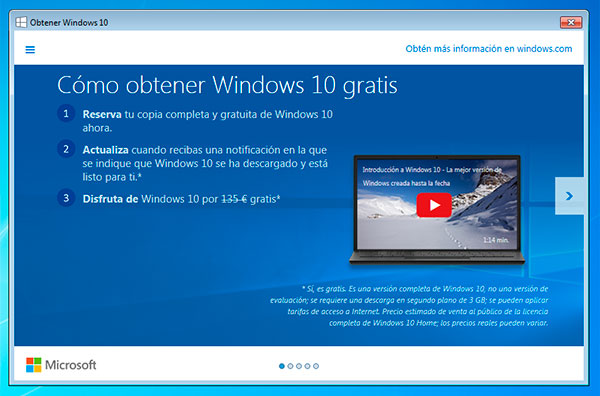
Requisitos previos
- Para poder instalar Windows 10 es imprescindible que tengamos instalada una copia original de Windows 7 o Windows 8.1 en nuestro ordenador.
- También es importante tener las actualizaciones al día o de lo contrario no podremos acceder a la instalación de Windows 10.
- Comprueba que tu ordenador cumple los requisitos mínimos
- Para forzar la descarga tendrás que haber reservado previamente tu copia de Windows 10.
Cómo forzar la descarga de Windows 10
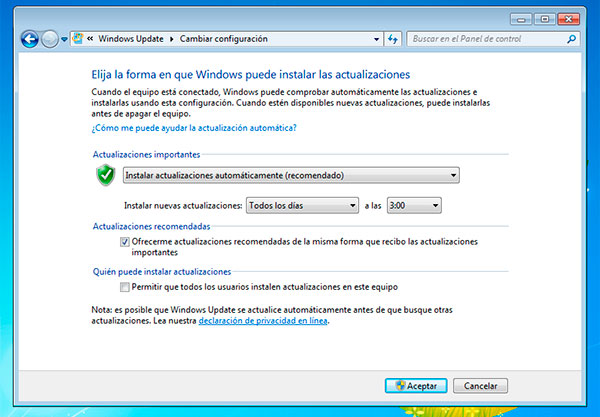
1) En primer lugar hay que abrir Windows Update desde el Panel de Control o buscando desde el menú Inicio. Una vez dentro accedemos al apartado de configuración y comprobamos que las actualizaciones automáticas estén activadas.
2) Antes de continuar, es recomendable comprobar que el sistema no haya empezado a descargar ya Windows 10. Para ello entramos en equipo C:/ y buscamos una carpeta llamada $Windows.~BT, si no está es que no ha iniciado la descarga todavía.
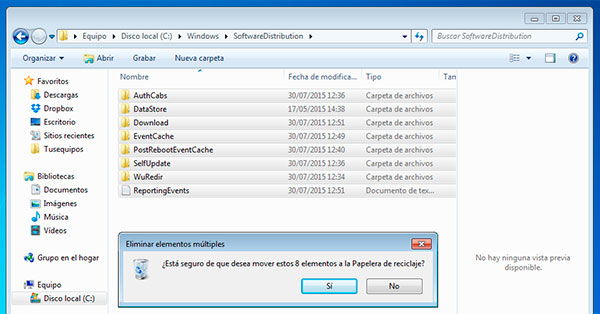
3) El siguiente paso es entrar en la ruta C:/Windows/SoftwareDistribution y borrar todo el contenido almacenado, esto no afectará al funcionamiento del sistema, por lo que no hay peligro.
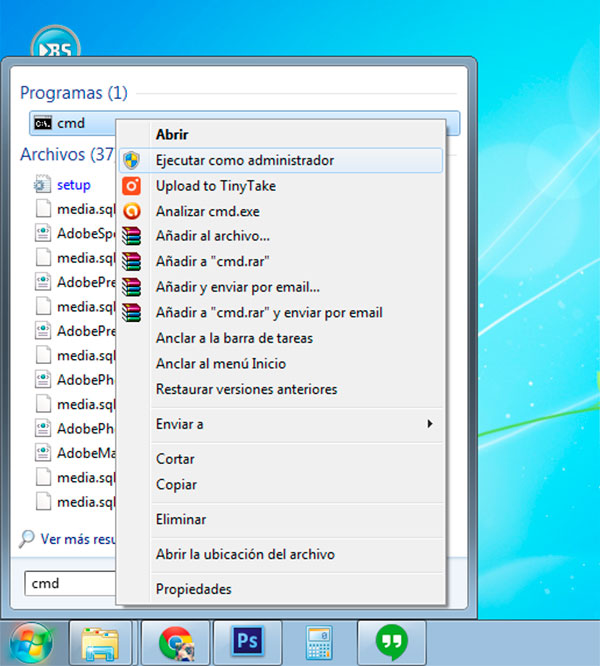
4) Cuando tengamos todos los pasos anteriores completados, hay que abrir el Símbolo del sistema para ejecutar un comando. Para acceder a él basta con teclear CMD en el apartado de búsqueda del menú inicio, pero no hay que hacer clic normal para abrirlo, sino clic derecho para poder seleccionar la opción Ejecutar como administrador.
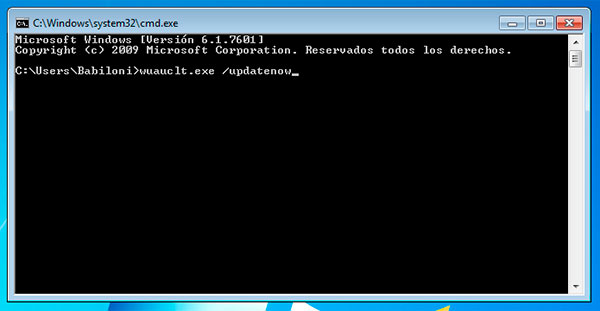
5) Una vez tengamos abierto el Símbolo del sistema, todo lo que hay que hacer es ejecutar el siguiente comando: wuauclt.exe /updatenow
6) Si todo va bien, pasados unos minutos Windows Update debería comenzar a descargar la actualización a Windows 10. El paquete pesa alrededor de 3 Gb, aunque puede variar dependiendo del ordenador en el que lo descarguemos. El proceso de instalación es de lo más sencillo y se puede completar en apenas unos pasos, tal y como ya os explicamos en nuestro tutorial para instalar Windows 10.





Se me descargo todo, suspuestamente se instalo , pero cuando se reinicia sigue mi antiguo windows , porqe sera ?
no lo dejaste que instalara todo completamente.
después de descargar, saldrá un letrero diciendo que se esta preparando la instalación, cuando acabe esto el pc se reiniciara y empezara a instalar win10
Intenté forzar la descarga, tras haber reservado previamente, sin saber si tenía en C:/ la carpeta $Windows.~BT. No llegó al final de la instalación, con un error C1900101-30018. Este error se ha repetido cada vez que lo he vuelto a intentar. Cuando supe lo de la carpeta mencionada, comprobé si existía y ahí estaba, ocupando 4,11 GB; bajo ella, otra carpeta similar: $Windows.~WS, que ocupa 5,77 GB. ¿Tendría que borrar esas dos carpetas para recomenzar la descarga e instalación o qué debo hacer?
Yo tuve un error parecido y la solución fue desactivar el antivirus y volver a forzar la descarga después de eliminar la carpeta con los datos de la actualización. Aquí encontré la solución http://elandroidefeliz.tk/error-c1900208-al-actualizar-a-windows-10/